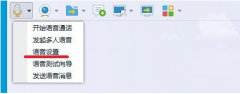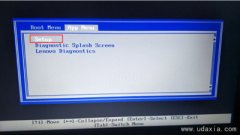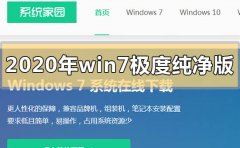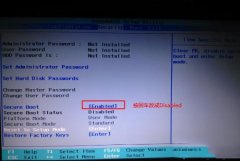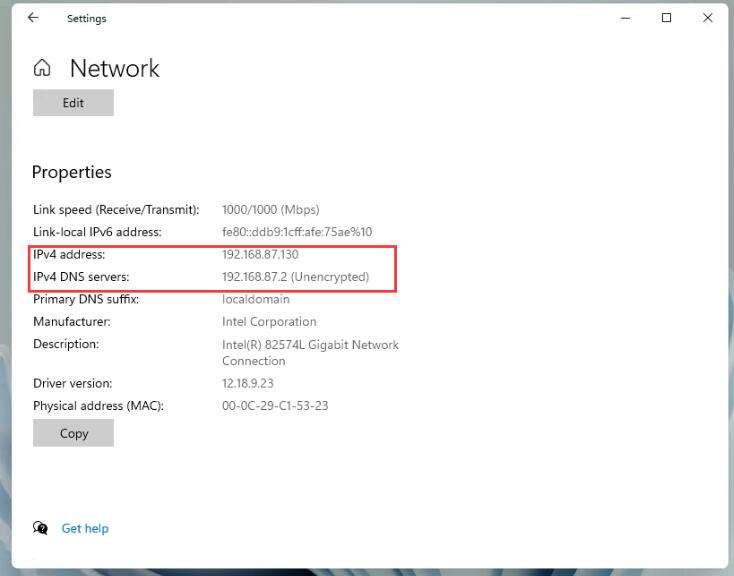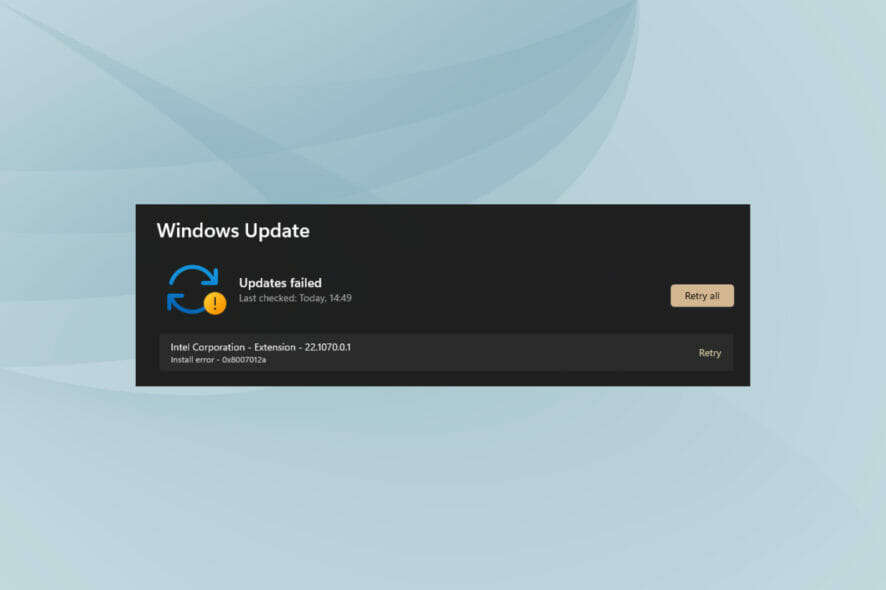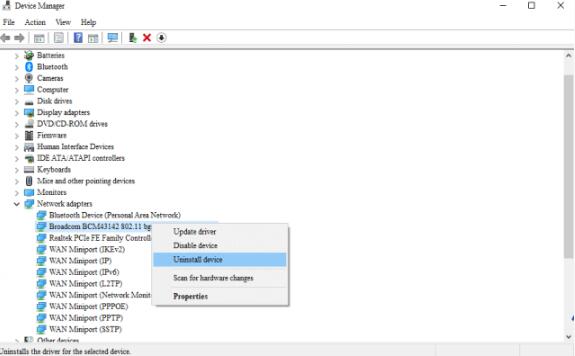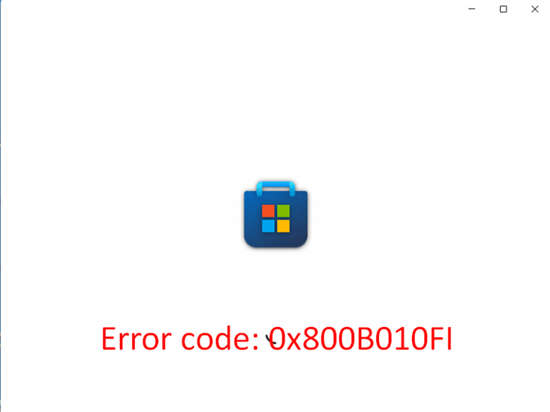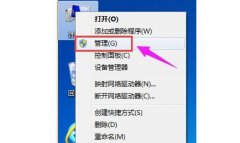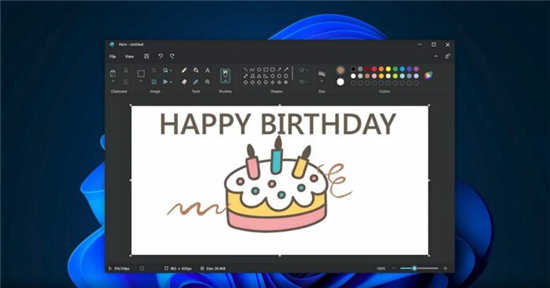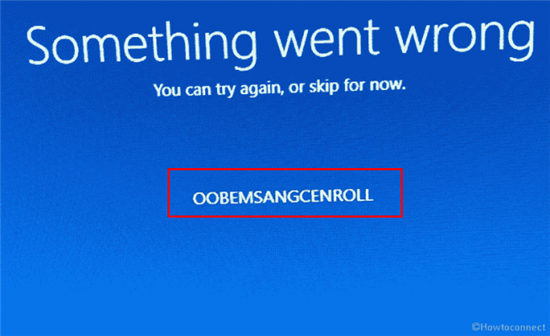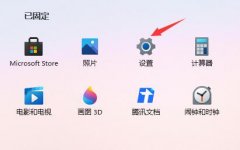从Windows11中删除游戏栏技巧
Windows 游戏模式是一项优化游戏的不同功能。对于在低规格 PC 上玩游戏来说,这可能是一项有益的游戏功能。但是,许多玩家也报告说禁用该功能可以解决卡顿、FPS 丢失和冻结游戏问题。
因此,如果 Windows 11 游戏在您玩游戏时经常卡顿或死机,也许您应该将其关闭。您可以在“设置”中将其关闭。我们的如何禁用游戏模式指南提供了如何在 Windows 11/10 中关闭该功能的完整内容。
Game Bar 非常适合玩游戏,但它会浪费系统资源。如果您根本不需要 Game Bar,您不妨从 Windows 11 中完全删除该应用程序。您可以随时通过从 MS Store 下载该应用程序来重新安装它。
如果您只想禁用后台游戏 DVR 录制,请在后台设置中取消选择游戏栏的录制或编辑注册表。请注意,您仍然可以在禁用该功能的情况下手动录制。
1. 右键单击开始并选择 Win+X 菜单上的Windows 终端(管理员)选项。
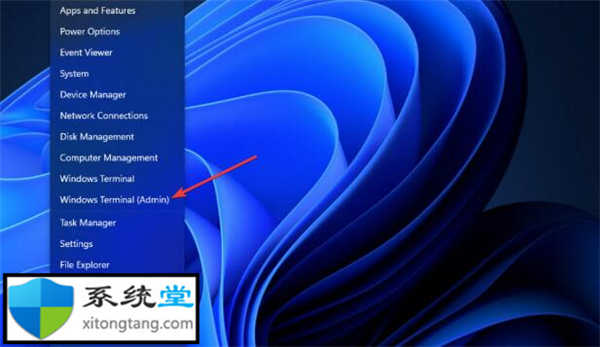
2. 在Windows PowerShell选项卡中输入此命令:Get-AppxPackage Microsoft.XboxGamingOverlay | Remove-AppxPackage
3. 按Return键删除游戏栏。
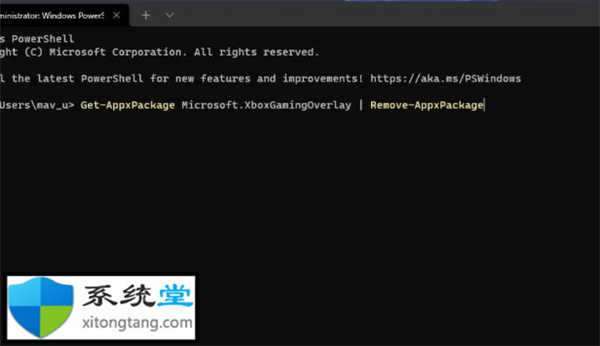
4. 在关闭 Windows 终端之前等待卸载过程完成。